Đồng bộ bản đồ tư duy trong iMindMap giữa các thiết bị
iMindMap là phần mềm lập bản đồ tư duy được sáng tạo ra bởi Tony Buzan, giúp mọi người nâng cao khả năng tư duy, sáng tạo và triển khai ý tưởng. iMindMap cũng như bản đồ tư duy được sử dụng bởi rất nhiều người vì nó mang lại sự hiệu quả cao trong công việc và học tập.
Tải iMindMap cho Windows
Download iMindMap cho iOS
Tải iMindMap cho Android
Nếu đã mua iMindMap Cloud & Mobile, bạn có thể truy cập vào iMindMap Cloud mà không có bất cứ sự hạn chế nào trên phần mềm iMindMap dành cho máy tính hay ứng dụng iMindMap trên các thiết bị chạy Android và iOS. Bài viết sau đây sẽ hướng dẫn bạn cách đồng bộ bản đồ từ duy của mình trong iMindMap giữa các thiết bị.
Đồng bộ bản đồ tư duy giữa các thiết bị
Đơn giản, bạn chỉ cần đăng nhập cùng một tài khoản iMindMap trên mọi thiết bị để truy cập vào iMindMap Cloud. Nếu chưa mua một đăng ký iMindMap Freedom thì bạn sẽ bị giới hạn đồng bộ 5 bản đồ tư duy đầu tiên của mình, mỗi 24 giờ một lần.
1. Đồng bộ từ iMindMap cho máy tính sang thiết bị di động
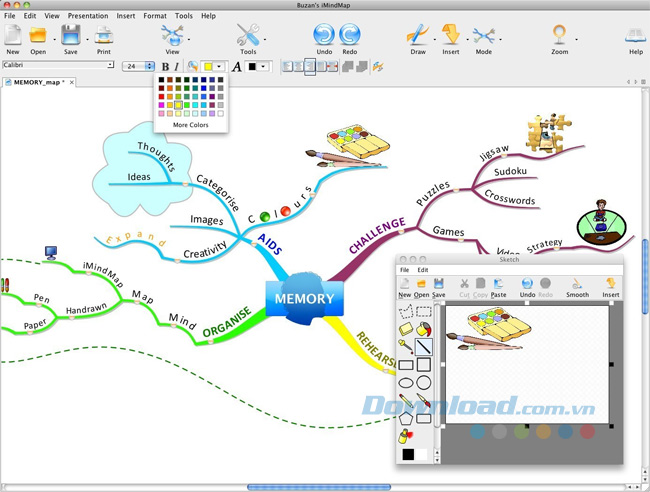
Để đồng bộ hóa các bản đồ tư duy của mình từ phiên bản iMindMap cho máy tính sang một thiết bị di động, bạn thực hiện như sau:
- Mở hoặc tạo một bản đồ tư duy mà bạn muốn đồng bộ hóa với Cloud trên phiên bản iMindMap cho máy tính.
- Đi đến File > Save As > Save to iMindMap Cloud. Bạn có thể bị yêu cầu đăng nhập tài khoản iMindMap nếu chưa đăng nhập.
- Tiếp theo, đặt tên cho bản đồ tư duy của bạn, đây là tên sẽ hiển thị cho bản đồ khi được lưu vào Cloud.
- Cuối cùng, chọn Save to iMindMap Cloud. Hiện tại, bản đồ đó đã hiển thị trên Cloud, bạn có thể đóng nó lại trên máy tính.
Sau khi đồng bộ, để truy cập vào bản đồ trên thiết bị di động, trước tiên bạn hãy tải ứng dụng iMindMap về thiết bị của mình. Sau đó đăng nhập với cùng một tài khoản iMindMap.
- Nếu sử dụng iPhone hoặc iPad, bạn chỉ cần di chuyển xuống dưới trên danh sách bản đồ ở phía bên trái của ứng dụng để đồng bộ hóa.
- Nếu sử dụng Android, bạn sẽ cần chạm vào nút Menu và chọn Synchronise.
Thực hiện điều này sẽ đồng bộ hóa bản đồ tư duy của bạn trên thiết bị di động nơi mà bạn có thể thực hiện các thao tác chỉnh sửa.
Lưu ý: Khi thực hiện bất cứ thay đổi nào trên một bản đồ đã được lưu trong Cloud trên iMindMap phiên bản cho máy tính, để bản đồ được đồng bộ đúng, bạn chỉ cần thực hiện các thay đổi, đóng tab và chọn Yes khi được yêu cầu lưu thay đổi và bản đồ sẽ đồng bộ tự động đến Cloud.
Bạn không cần phải thực hiện thao tác vào File > Save As > Save to Cloud lần nữa vì điều này sẽ tạo ra bản sao bản đồ của bạn trên Cloud. Tab bản đồ cần được đóng trước khi quá trình đồng bộ được thực hiện.
Bạn nên truy cập vào bản đồ trên một thiết bị một lần để đảm bảo rằng sẽ không có sự nhầm lẫn nào giữa những thứ được cập nhật. Sau khi tạo thay đổi, luôn luôn đóng bản đồ và sau đó truy cập vào bằng thiết bị khác nếu muốn.
2. Đồng bộ từ iMindMap cho thiết bị di động sang máy tính
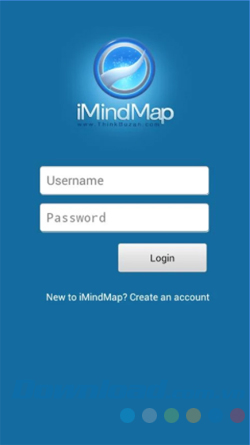
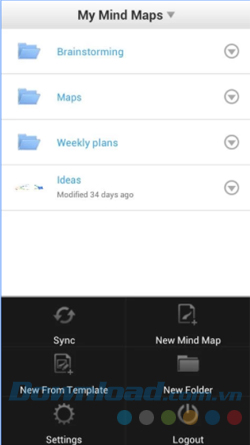
Để đồng bộ bản đồ tư duy của bạn từ thiết bị di động sang iMindMap phiên bản máy tính, bạn thực hiện như sau:
- Tạo hoặc mở một Mind Map trong ứng dụng iMindMap trên thiết bị di động.
- Sau khi tạo bất cứ sự thay đổi nào, quay lại menu danh sách My Maps chính. Nếu sử dụng iPhone hoặc iPad, bạn chỉ cần vuốt xuống dưới trên danh sách bản đồ ở phía bên trái của ứng dụng để đồng bộ hóa còn nếu sử dụng Android, bạn sẽ cần chạm vào nút Menu và chọn Synchronise.
- Bản đồ sau đó sẽ được đồng bộ tự động đến iMindMap Cloud. Bạn có thể truy cập nó trên iMindMap cho máy tính bằng cách mở iMindMap trên máy tính của bạn và chọn iMindMap Cloud từ menu File hoặc góc dưới bên trái của Windows.
- Sau khi đăng nhập, hãy chọn nút Synchronise để đảm bảo rằng tất cả bản đồ đã được đồng bộ hóa.
Bạn cũng có thể xóa bản đồ nào đó vĩnh viễn khỏi Cloud bằng cách chọn và nhấp vào nút Delete. Ngoài ra, bạn có thế lưu Mind Map của mình dưới dạng file .imx vào máy tính sử dụng tính năng Export và đăng tải file đó trực tiếp lên Cloud sử dụng tính năng Import.
Theo Nghị định 147/2024/ND-CP, bạn cần xác thực tài khoản trước khi sử dụng tính năng này. Chúng tôi sẽ gửi mã xác thực qua SMS hoặc Zalo tới số điện thoại mà bạn nhập dưới đây:





















